So verbinden Sie einen Computer über ein Mobiltelefon mit dem Internet. Wir verteilen das Internet von einem Computer auf ein Telefon: So geht das für Android oder iPhone
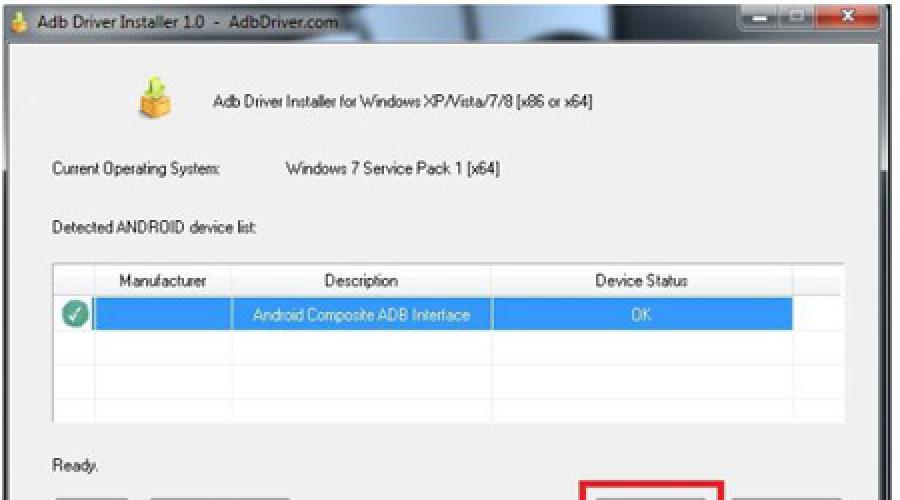
Lesen Sie auch
Möchten Sie wissen, wie Sie ab 500 Rubel pro Tag dauerhaft online Geld verdienen können?
Laden Sie mein kostenloses Buch herunter
=>>
An dieser Moment Sehr oft ist mobiles Internet unverhältnismäßig teuer. Wenn Sie zu Hause über Highspeed-Internet und ein Smartphone auf der Android-Plattform verfügen, können Sie die Verbindung über ein USB-Kabel herstellen.
Zunächst müssen Sie jedoch einige Manipulationen an Ihrem PC vornehmen. Außerdem müssen Sie bei Bedarf einen speziellen Treiber finden und installieren, der speziell für Ihr Smartphone geeignet ist.
Dies muss getan werden, um. Wenn es bereits installiert ist, wird beim Anschließen des Telefons an den Computer ein Systemfenster angezeigt. Darin kann der Nutzer bei Bedarf die auf dem Smartphone gespeicherten Dateien einsehen.
Nachdem wir die Verfügbarkeit des erforderlichen Treibers überprüft haben, beginnen wir mit der Arbeit mit dem PC:
- Zuerst müssen Sie auf „Verbinden über“ gehen lokales Netzwerk" Das Symbol für dieses Systemfenster befindet sich in der Regel in der unteren rechten Ecke des Bildschirms.
- Klicken Sie im neuen Systemfenster mit der rechten Maustaste auf die aktuelle Verbindung und gehen Sie auf „Eigenschaften“.
- Wählen Sie anschließend den Abschnitt „Zugriff“ und markieren Sie die Zeile mit der Aufschrift „Anderen Netzwerkbenutzern die Nutzung der Internetverbindung erlauben“.
Um die Frage zu lösen, wie Sie Ihr Telefon über ein USB-Kabel über einen Computer mit dem Internet verbinden, müssen Sie eine spezielle Anwendung installieren, die in diesem Fall als Verbindung zwischen dem mobilen Gerät und dem PC fungiert.
Android Debug Bridge
Am meisten einfache Möglichkeit Verbindungen Mobilgerät Um über einen PC auf das Internet zuzugreifen, muss Android Debug Bridge installiert werden. Nach dem Download muss das Programm entpackt werden.

Sie müssen außerdem den Debugging-Modus über ein USB-Kabel aktivieren. Dazu müssen Sie Smartphone-Entwickler werden. Ich sage gleich, dass es nicht schwierig ist.

Um Entwicklerrechte auf Ihrem Smartphone zu erhalten, benötigen Sie:
- Gehen Sie zu Ihren Telefoneinstellungen und wählen Sie den Abschnitt „Über das Telefon“ oder „Telefon“ (dieser kann unterschiedliche Namen haben, da alles vom Smartphone-Modell abhängt).
- Suchen Sie dann nach der Zeile, in der die Build-Nummer angegeben ist, und klicken Sie zehnmal darauf.
- Danach gibt es in den Einstellungen einen neuen Abschnitt „Entwickler“, „Für Entwickler“ oder „Entwickleroptionen“.
Danach können Sie das USB-Debugging aktivieren. Kommen wir nun zurück zum Programm selbst. Sobald Sie es entpackt haben, suchen und öffnen Sie die Datei AndroidTool.exe.
Dann erscheint vor Ihnen ein neues Systemfenster, in dem Sie auf „Aktualisieren“ klicken müssen. Wählen Sie als Nächstes „Zu verwendendes DNS auswählen“, aktivieren Sie „DNS“ und klicken Sie auf „Verbinden“. Als Ergebnis erscheint vor Ihnen ein Fenster mit einer verlaufenden Verbindungslinie.
Wenn die Verbindung korrekt ist, sollte in diesem Fenster der Eintrag „Connect Done“ erscheinen. Dies bedeutet, dass Ihr persönlicher Computer als Ihr Smartphone verwendet werden kann.
In diesem Fall erscheint möglicherweise ein Eintrag auf dem Telefon, in dem nach Rechten für den Benutzer gefragt wird. Seien Sie nicht beunruhigt, klicken Sie einfach auf „Zulassen“ und fertig. Bemerkenswert ist, dass in diesem Fall keine Root-Rechte erforderlich sind.
AndroidTool
Um die Frage zu lösen, wie Sie Ihr Telefon über ein USB-Kabel über einen Computer mit dem Internet verbinden, können Sie das Dienstprogramm „AndroidTool“ verwenden.
Außerdem gibt es sehr wichtiger Punkt, in diesem Fall ist es unbedingt notwendig. Dazu müssen Sie eine Installation durchführen persönlicher Computer„Kingo Android Root“-Anwendung.
Danach müssen Sie den USB-Debugging-Modus auf Ihrem Mobilgerät aktivieren. Sie müssen außerdem die Berechtigung zum Installieren von Anwendungen aus unbekannten Quellen aktivieren.
Moderne Telefone sind in der Lage, die höchste Leistung zu erbringen verschiedene Aufgaben und unser Leben erheblich vereinfachen. Sie können beispielsweise Ihr Telefon verwenden, um das Internet mit Ihrem Computer zu verbinden. In diesem Artikel werden wir uns genau diesen Fall ansehen.
Methode Nr. 1. Telefon als WLAN-Zugangspunkt.
Wenn Sie einen Laptop oder Desktop-Computer haben, der mit einem Wi-Fi-Modul ausgestattet ist, dann ist das für Sie das Beste auf einfache Weise Wenn Sie das Internet über Ihr Telefon mit Ihrem Computer verbinden, erhalten Sie einen WLAN-Hotspot. Moderne Telefone können Wi-Fi-Zugangspunkte erstellen und über diese das Internet verteilen, das sie wiederum von einem Mobilfunkanbieter über GPRS-, 3G- oder LTE-Technologie empfangen.
Wie das geht, zeigen wir Ihnen in diesem Artikel am Beispiel des Android-Betriebssystems. Zuerst müssen Sie die Android-Einstellungen öffnen und einen Abschnitt namens „Andere Netzwerke“ finden. In einigen Fällen kann dieser Abschnitt einen anderen Namen haben. Auf Telefonen mit der Original-Android-Shell heißt es beispielsweise „Mehr“.

Im Abschnitt „Andere Netzwerke“ müssen Sie den Abschnitt „Modem und Zugangspunkt“ öffnen (dieser Abschnitt kann „Modem“, „Zugangspunkt“, „Modemmodus“ oder „Anschließen eines Zugangspunkts“ heißen).

Aktivieren Sie im Bereich „Modem und Zugangspunkt“ die Funktion „Mobiler Zugangspunkt“.

Nachdem Sie diese Funktion aktiviert haben, erstellt Ihr Telefon einen WLAN-Hotspot. Um eine Verbindung herzustellen, müssen Sie sich den Namen ansehen Wi-Fi-Netzwerke und Passwort. Öffnen Sie dazu den Bereich „Mobiler Zugangspunkt“.

In diesem Abschnitt werden der Name des Zugangspunkts und sein Passwort angezeigt. Mit diesen Daten können Sie sich mit dem erstellten WLAN-Hotspot verbinden und auf Ihrem Computer auf das Internet zugreifen.

Methodennummer 2. Telefon als USB-Modem.
Sie können Ihr Telefon auch als USB-Modem verwenden. In diesem Fall können Sie über Ihr Telefon eine Verbindung zum Internet mit Ihrem Computer herstellen, auch wenn der Computer nicht über ein WLAN-Modul verfügt. Gleichzeitig ist die Verwendung Ihres Telefons als USB-Modem noch einfacher als als WLAN-Zugangspunkt. Wie das geht, zeigen wir Ihnen im Folgenden am Beispiel eines Android-Handys.
Zuerst müssen Sie Ihr Telefon über ein USB-Kabel mit Ihrem Computer verbinden. Nachdem das Telefon vom System erkannt wurde, müssen Sie die Android-Einstellungen auf dem Telefon öffnen und zum Abschnitt „Andere Netzwerke – Modem und Zugangspunkt“ gehen, wie oben beschrieben. In diesem Abschnitt müssen Sie die Funktion „USB-Modem“ aktivieren.

Danach sollte Ihr System das USB-Modem automatisch erkennen und eine Verbindung herstellen. Normalerweise erscheint nach der Aktivierung der Funktion „USB-Modem“ innerhalb weniger Sekunden das Internet auf dem Computer.
Heute hohe Technologie Ohne Internet kann man nirgendwo hingehen. Allerdings ist es nicht immer möglich, Ihren Computer oder Laptop mit dem globalen Internet zu verbinden (wenn Sie beispielsweise mit Ihrem Laptop unterwegs sind und es dort keinen einzigen WLAN-Zugangspunkt gibt). Aber zum Glück hat man ein Smartphone dabei, das mit dem mobilen Internet verbunden ist. Er wird dir helfen.
Heutzutage haben die meisten Smartphones bereits gelernt, WLAN an „benachbarte“ Geräte zu verteilen. Aber was ist, wenn Sie eine Hochgeschwindigkeitsverbindung benötigen? Das werden wir heute versuchen herauszufinden.
Wenn Sie nur ein Gerät über ein USB-Kabel anschließen müssen, wählen Sie einen kabelgebundenen Kanal. Es hängt davon ab, was Sie haben Tarifplan Es können zusätzliche Kosten anfallen. Beispielsweise können zusätzliche Gebühren anfallen, wenn der zulässige Mobilfunkverkehr überschritten wird. Seien Sie daher auf mögliche unerwartete Kosten vorbereitet.
Herstellen einer Verbindung zu einem Windows-Computer mit einem Android-Telefon
Der erste Schritt besteht darin, Root-Zugriff zu erhalten. Wenn Sie sie haben, können Sie sich gerne an die Arbeit machen:
- Laden Sie zunächst den Link zum Android SDK für Windows-Programm herunter (das Programm ist für die neuesten Versionen des Betriebssystems verfügbar und ein Verbindungsbeispiel wird auf einem Gerät mit Windows 8 bereitgestellt).
- Gehen Sie dann auf Ihrem Computer auf „Netzwerk und Internet“ und dann auf „Netzwerkverbindungen“. Anschließend öffnet sich ein Dialogfenster, in dem Sie eine Netzwerkverbindung auswählen müssen. Klicken Sie dazu mit der rechten Maustaste darauf und gehen Sie zu den Verbindungseigenschaften.
- Gehen Sie nun auf den Reiter „Teilen“. Hier müssen Sie das erforderliche Kontrollkästchen aktivieren, um anderen Benutzern die Nutzung der Internetverbindung dieses Geräts zu ermöglichen.


Zu diesem Zeitpunkt endete die Verbindung des Computers mit dem Internet über ein USB-Kabel. Übrigens können Sie das Internet auf die gleiche Weise über Geräte verteilen, auf denen Windows Phone ausgeführt wird.
Bitte beachten Sie, dass es bei der Verbindung zu Problemen kommen kann. Wir werden weiter unten ausführlicher darüber sprechen.
Mögliche Probleme
Der häufigste und häufigste Fehler bei der direkten Verbindung des mobilen Internets mit einem PC besteht darin, dass der Computer Ihr Gerät einfach nicht erkennt. Dies kann daran liegen, dass Ihr Routing-Dienst deaktiviert ist. Um es zu aktivieren, müssen Sie mit der rechten Maustaste auf das Arbeitsplatzsymbol klicken und zum Abschnitt Verwaltung, Anwendungen und Dienste, Routing und Fernzugriff wechseln. Danach müssen Sie diesen Dienst nur noch aktivieren und das Problem ist gelöst.
Verbindung zu einem iOS-Computer mit einem iPhone herstellen
Es muss auch unbedingt darüber nachgedacht werden, wie man mobiles Internet über ein USB-Kabel direkt auf Apple-Computer verteilen kann.
Dazu benötigen Sie:
- Ein Computer, auf dem iTunes installiert ist (Sie können die aktuelle Version des Programms auf der offiziellen Apple-Website herunterladen).
- Blitzkabel und Ihr Telefon.
Also lasst uns anfangen:
- Wenn Sie iTunes nicht auf Ihrem Computer haben, installieren Sie es.
- Jetzt verbinden wir das Telefon über ein Lightning-Kabel mit dem Computer.
- Warten Sie, bis das Programm Ihr Gerät erkennt.
- Gehen Sie auf Ihrem Computer zu „Systemeinstellungen“ und gehen Sie zur Registerkarte „Netzwerk“.
- Klicken Sie auf das USB-Adapter-Symbol für das iPhone (falls Sie diesen Menüpunkt nicht haben, klicken Sie auf das „+“ ganz unten im Dialogfeld und fügen Sie durch Anklicken einen USB-Adapter hinzu).
- Gehen Sie dann zum Einstellungsmenü und wählen Sie den Abschnitt „Dienste deaktivieren“.
- Wählen Sie abschließend den Abschnitt „Dienstaktivierung“.
 Aber was ist, wenn Sie einen Windows-Computer und ein iOS-Telefon haben? - du fragst. Trotz aller Geschlossenheit des Apple-Betriebssystems ist es viel einfacher, mobiles Internet über eine direkte Verbindung zu verbreiten als von Geräten aus Android-basiert und Windows Phone, da nicht viele zusätzliche Programme installiert werden müssen (einfach installiertes iTunes reicht aus, um die Arbeit zu erledigen), viele Einstellungen vorzunehmen und so weiter.
Aber was ist, wenn Sie einen Windows-Computer und ein iOS-Telefon haben? - du fragst. Trotz aller Geschlossenheit des Apple-Betriebssystems ist es viel einfacher, mobiles Internet über eine direkte Verbindung zu verbreiten als von Geräten aus Android-basiert und Windows Phone, da nicht viele zusätzliche Programme installiert werden müssen (einfach installiertes iTunes reicht aus, um die Arbeit zu erledigen), viele Einstellungen vorzunehmen und so weiter.
Für Windows müssen Sie auch installieren letzte Version iTunes. Wenn Sie es bereits haben, können Sie sich gerne an die Arbeit machen.
- Verbinden Sie zunächst Ihr Telefon mit Ihrem Computer.
- Gehen Sie zum Netzwerk- und Freigabecenter und dann zu Status anzeigen.
- Wählen Sie den Menübereich „Diagnose“.
Jetzt müssen Sie nur noch warten und nachdem der PC Ihr Gerät erkennt, wird das Internet automatisch verteilt.
Mögliche Probleme
Wenn Sie vom PC die Meldung erhalten, dass das Gerät nicht erkannt wird und Sie das mobile Internet nicht über eine direkte Verbindung verbreiten können, überprüfen Sie den Verbindungsstatus. Wenn die Ursache der Probleme nicht erkannt wurde, verbinden Sie Ihr iPhone einfach erneut mit dem Computer . Ein solcher Fehler kann übrigens dadurch verursacht werden, dass auf Ihrem PC nicht die neueste Version von iTunes installiert ist.
Internet über Handy oder ein Smartphone, das 2G- und/oder 3G-Kommunikationstechnologie unterstützt, kann auf dem Computer des Benutzers konfiguriert werden.
Bedenken Sie alles verfügbaren Methoden solche Einstellungen.
Verbinden Sie Ihren PC über ein Smartphone mit dem Internet (WLAN-Hotspot)
Wenn Sie Ihren PC nutzen und dringend Zugang zum Internet benötigen, aber weder Kabel noch Router zur Hand haben, können Sie Ihr Smartphone als Access Point einrichten.
Es funktioniert wie ein Router und Sie können von Ihrem Computer aus eine Verbindung dazu herstellen.
Befolgen Sie die nachstehenden Anweisungen, um Ihren Laptop oder PC mit Ihrem Smartphone über mobiles Internet zu verbinden:
- Aktivieren Sie das drahtlose Netzwerk in den Einstellungen Ihres Computers.
- Gehen Sie nun zu den Einstellungen Ihres Smartphones oder Tablets;
- Wählen Sie das WLAN-Menü und dann „Zugangspunkt“. Klicken Sie in früheren Android-Versionen auf „Modem- und Router-Modus“;
- Klicken Sie im sich öffnenden Fenster auf Router-Einstellungen;

- Erstellen Sie im sich öffnenden Fenster einen Namen für den Zugangspunkt (beliebig) und ein Passwort (mindestens 8 Zeichen). Klicken Sie auf „Speichern“ und bewegen Sie dann den Schieberegler, um den Hotspot zu aktivieren.
- Stellen Sie nun von Ihrem PC aus eine Verbindung zu Ihrem mobilen Router her, so wie Sie es mit jedem anderen WLAN-Router tun würden.
Anschließen eines Smartphones an einen Computer als Modem
Zum Anschließen benötigen Sie ein USB-Kabel (um Ihr Smartphone mit Ihrem PC zu verbinden).
Folge den Anweisungen:
- Unmittelbar nach dem Anschließen des Smartphones erscheint auf dessen Bildschirm ein Dialogfeld, in dem Sie aufgefordert werden, einen Verbindungsmodus auszuwählen. Ignorieren Sie dieses Fenster und schließen Sie es.
- Gehen Sie zum Hauptmenü des Geräts und dann zu den Telefoneinstellungen;
- Öffnen Sie das USB-Modem-Setup-Fenster und stellen Sie es auf „Aktiviert“, wie in der Abbildung gezeigt;

- Nachdem Sie den Modemmodus auf Ihrem Smartphone aktiviert haben, beginnt der Computer automatisch mit der Installation der erforderlichen Treibersoftware. Während der Treiberinstallation werden mehrere Dialogfelder angezeigt.
Der Benutzer muss die Erlaubnis für nachfolgende Verbindungen zum Modem prüfen und auch den gewünschten Verbindungstyp angeben (Netzwerk). - Nach der Installation des Treibers wird der PC mit dem Netzwerk verbunden. Im Infobereich Ihres Betriebssystems wird ein Netzwerkverbindungssymbol angezeigt.
Beachten Sie! Computer mit älteren Versionen des Betriebssystems, z.B.WindowsXP/Vista kann die Installation der erforderlichen Treiber nicht automatisch starten. In diesem Fall müssen Sie die Software von der offiziellen Website des Smartphone-Herstellers herunterladen.
Um Ihre Internetverbindung schneller zu machen, gehen Sie in die Einstellungen mobiles Internet Smartphone, wählen Sie die 3G-Verbindungstechnologie.
Internetzugang von einem Computer über ein normales Mobiltelefon
Sie können von Ihrem Computer aus online gehen, indem Sie das gängigste Mobiltelefon daran anschließen.
An ein Mobiltelefon werden mehrere Anforderungen gestellt:
- Es muss die Verbindungstechnologie 3G, GPRS oder EDGE unterstützen.
- Vorhandensein eines auf dem PC installierten Telefontreibers,
- SIM-Karte mit konfiguriertem Internet und in bar auf Rechnung
- Sie benötigen außerdem ein USB-Kabel, um Ihr Mobiltelefon mit Ihrem PC zu verbinden.
Befolgen Sie die Anweisungen, um herauszufinden, wie Sie über Ihr Mobiltelefon eine Verbindung zum Internet auf Ihrem Computer herstellen:
- Installieren Sie den Modemtreiber auf Ihrem PC. Sie können es von der Website des Mobilgeräteherstellers herunterladen;
- Nach der Installation des Treibers müssen Sie das Modem initialisieren. Verbinden Sie dazu Ihr Mobiltelefon mit Ihrem PC und öffnen Sie den Gerätemanager;

- Wählen Sie in der Registerkarte mit Modems ein Mobiltelefon aus, klicken Sie mit der rechten Maustaste darauf und öffnen Sie die Registerkarte „Eigenschaften“. Suchen Sie dann das Feld für zusätzliche Initialisierungsparameter und schreiben Sie die folgende Zeile in dieses Feld: AT+CGDCONT=1, „IP“, aktiv". OK klicken;

- Jetzt müssen Sie eine Verbindung herstellen. Öffnen Sie das Fenster zur Netzwerk- und Freigabeverwaltung und wählen Sie die Option zum Erstellen eines neuen Netzwerks aus, wie in der Abbildung unten dargestellt.

- Geben Sie im sich öffnenden Fenster die Einwahlnummer ein (normalerweise *9**#, die Nummer muss bei Ihrem Mobilfunkanbieter erfragt werden);
- Geben Sie die Informationen, die Sie vom Betreiber erhalten haben, in das im Screenshot unten gezeigte Fenster ein und klicken Sie auf die Schaltfläche „Erstellen“.

Es gibt Situationen, in denen Sie einen Laptop haben, aber keine Verbindung zum Internet über Glasfaserkabel besteht. Dann stellt sich die Frage, ob es möglich ist, das Internet auf einem Computer über ein Telefon zu verbinden und wie das geht. Um das Netzwerk unter allen Bedingungen mit einem PC zu verbinden, hilft ein 3G/4G-Modem. Fehlt ein solches Gerät, kann ein Smartphone es perfekt ersetzen. In diesem Artikel befassen wir uns mit der Verbindung eines Laptops/PCs mit dem Internet über Telefone mit unterschiedlichen Betriebssystemen und helfen Ihnen bei der Einstellung der richtigen Parameter.
Machen Sie Ihr Telefon zu einem WLAN-Hotspot
Um Ihren Computer mit dem Internet zu verbinden, übernimmt Ihr Smartphone die Rolle. Dazu müssen Sie bestimmte Einstellungen vornehmen und es zu einem Zugangspunkt für den Zugriff auf das Netzwerk machen. Bevor Sie jedoch mit der Einrichtung beginnen, prüfen Sie, ob auf Ihrem Telefon Internet verfügbar ist. Wenn es fehlt, laden Sie Ihr Konto auf oder wenden Sie sich an Ihren Mobilfunkanbieter. Schauen wir uns die Einrichtung eines Zugangspunkts für jedes auf Smartphones installierte Betriebssystem an.
Android
iOS
Ab Version 4 des Betriebssystems haben Apple-Smartphones die Möglichkeit, einen persönlichen Hotspot (persönlichen Zugangspunkt) zu erstellen. Sie können bis zu 3 Geräte gleichzeitig über ein drahtloses Netzwerk mit dem Gadget verbinden.
Der Artikel könnte Sie auch interessieren:
Windows Phone
Bevor Sie einen Zugangspunkt einrichten, müssen Sie Ihr Telefon mit dem Internet verbinden. In der Systemsteuerung erscheint ein entsprechendes Symbol.
Der Artikel könnte Sie auch interessieren:
PC/Laptop-Setup
Die Internetverbindungseinstellungen sind dieselben wie bei der Verbindung mit einem normalen Router. Stellen Sie einfach sicher, dass sich die Einstellungen im automatischen Modus befinden.
Auf einem MacBook müssen Sie lediglich Ihr Smartphone aus den verfügbaren Verbindungen auswählen, das zuvor festgelegte Passwort eingeben und warten, bis die Gadgets eine Verbindung herstellen. Bei bestehender Verbindung erscheint auf dem PC/Laptop in der oberen Zeile ein entsprechendes Symbol in Form zweier verbundener Kettenglieder und auf dem Telefon wird die Anzahl der verbundenen Geräte angezeigt.
Über USB anschließen
Um das Internet mit einem Computer zu verbinden, verwenden Sie unabhängig davon, welches Betriebssystem auf Ihrem Smartphone installiert ist, ein USB-Kabel, um das eingeschaltete Telefon mit dem PC/Laptop zu verbinden. Bei korrekten Einstellungen des Mobiltelefons erkennt das Betriebssystem es nach der Installation der Treiber selbst als Modem.
Android
iOS
Apple-Produkte verbinden sich auf die gleiche Weise über WLAN, Bluetooth oder USB-Kabel. Der einzige Unterschied besteht in der letzten Aktion. Bei dieser Art der Verbindung verbraucht Ihr Smart-Gerät nur minimale Energie.
Denken Sie daran, den Tethering-Modus auszuschalten, wenn Sie ihn nicht verwenden, da Ihr Telefon sonst Energie mit der Suche nach gekoppelten Geräten verschwendet.
Windows Phone
Auf Geräten mit Windows Phone OS gibt es keine Funktion zur Verwendung als USB-Modem. Sie können es aber auch auf andere Weise verbinden: indem Sie einen Zugangspunkt erstellen und sich über Bluetooth oder WLAN anmelden.
PC/Laptop-Setup
Um über einen Computer mit Windows-Betriebssystem eine Verbindung zum Telefon-Internet herzustellen, müssen Sie zunächst Treiber auf Ihrem Telefon installieren. Sie können auf der mit dem Gadget gelieferten Diskette gespeichert werden. Wenn der Datenträger nicht verfügbar war, Software kann im Internet von der Website des Herstellers heruntergeladen werden.
Um ein Android-Smartphone mit einem MacBook zu verbinden, müssen Sie den Treiber herunterladen und installieren. Folgen Sie dazu einfach den Anweisungen auf dem Bildschirm. Wenn alles richtig konfiguriert ist, erkennt Ihr Gadget das Modem und stellt eine Verbindung zum Netzwerk her.
Herstellen einer Verbindung über Bluetooth
Um Ihr Telefon über ein drahtloses Bluetooth-Netzwerk mit Ihrem Computer zu verbinden, müssen Sie sicherstellen, dass diese Module auf beiden Geräten funktionsfähig sind. Und erst danach konfigurieren Sie die Internetverbindung.
Android
Alle Aktionen ähneln den oben genannten. Sie sollten sich lediglich in der Wahl des Modemmodus unterscheiden.
iOS
Die Aktionsphasen unterscheiden sich bis auf die letzte nicht von den oben genannten. Aktivieren Sie nach dem Einrichten des Modemmodus das Bluetooth-Modul.